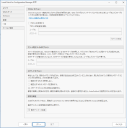[一般] タブ
[一般] タブでは、プロキシ オプションとメタデータ オプションの指定、および構成チェッカー ユーティリティの起動を行います。
使用可能なオプション
プロキシ オプション
この領域では、Web ブラウザでインターネットにアクセスする際に Patch for Configuration Manager が使用するプロキシ設定を変更できます。 一般的に、Patch for Configuration Manager では Internet Explorer のプロキシ設定を確認し、インターネットに接続して、プロキシ サーバ設定が必要かどうかを判断します。 Patch for Configuration Manager がこれらの設定を使用してインターネットにアクセスすることができない場合や、ブラウザを起動してインターネットをブラウズするたびにユーザ名とパスワードの入力が要求される場合は、プロキシ オプションを構成することが必要になります。
- プロキシ情報が必要かどうかを確認する:Patch for Configuration Manager が現在の Internet Explorer プロキシ設定を使用してンターネットに接続し、他の処理を実行できるかどうかを判断するには、このボタンをクリックします。 テストが成功した場合、処理が終了します。 一般的に、テストが失敗した場合、会社が認証を利用しており、認証資格情報 (ユーザ名とパスワード) を指定して、プロキシ設定を修正する必要があることを意味します。
- プロキシを使用する:有効にすると、プロキシ認証資格情報を入力する必要があります。 認証資格情報を指定した後で、チェック ボックスをオフにする場合、認証資格情報は保存されますが、使用されません。
- ユーザ名:認証資格情報のユーザ名を入力します。 ユーザ名の一部としてドメインを指定しなければならない場合があります (例:mydomain\my.name)。
- パスワード:認証資格情報パスワードを入力します。
- プロキシの検証:プロキシの認証資格情報をテストするには、このボタンをクリックします。
アラート電子メールのオプション
この領域を使用して、Microsoft Endpoint Configuration Manager 用に構成されている SMTP サーバでの認証に必要な認証資格情報を指定します。 このサーバは、アラートがトリガされたときに電子メール通知を送信するために使用されます。 SMTP サーバが構成されていない場合、または SMTP サーバに対する認証が必要ない場合、[ユーザ名] と [パスワード] のボックスは無効になっています。
既定では、アラート通知を受信したユーザは、将来的にもアラートを受信したい場合は、システムにログインし、アラートを閉じ、変更を保存する必要があります。 以前にアラートが手動で閉じられたかどうかにかかわらずアラートを送信するには、[アクティブ ステータスに関係なく、常にアラートを送信する] オプションを選択します。 これにより、既定の動作が上書きされ、アラート発生と同時にユーザがアラートを受信できるようになります。 アラートの詳細については、「アラートの管理」をご参照ください。
メタデータ オプション
この領域では、更新のメタデータ改定版の管理方法を指定できます。
- 確認しない、WSUS を更新しない:改訂されたメタデータが利用可能になっても、処理は実行されません。 [*改訂されたメタデータ] フィルタを使用すると、メタデータ リビジョンが使用可能になるタイミングを決定できます。
- 確認せずに WSUS メタデータを更新する:通知を表示せずに、改訂されたメタデータを使用して発行済みの更新を自動的に更新します。
- メタデータ リビジョンが利用可能な場合は確認する:以前に発行した更新の新しいメタデータが利用可能になった場合、WSUS ですぐに更新を改訂するか、新しいメタデータを無視するかどうかを選択するダイアログが表示されます。
Patch for Configuration Manager カタログの新しいコピーがダウンロードされるたびに、Shavlik Patch はメタデータ リビジョンを検索します。 一般的には、リビジョンを発行することをお勧めします。
[選択内容を記憶し、次回以降確認しない] チェックボックスをオンにして [はい] をクリックすると、メタデータ オプションが [確認せず WSUS メタデータを更新する] に変わります。
[選択内容を記憶し、次回以降確認しない] チェックボックスをオンにして [いいえ] をクリックすると、メタデータ オプションが [確認せず WSUS を更新しない] に変わります。
設定を検証
この領域を使用して、構成チェッカーを起動します。一般的に、このユーティリティは、初めて Patch for Configuration Manager が最初にインストールされた直後に1回実行されます。
構成チェッカーは、Patch for Configuration Manager を使用するためのすべての要件を満たしているかどうかを判定するために使用されます。 構成チェッカーは、[一般] タブの [構成チェッカーの起動] ボタンをクリックすることによって実行できます。 コマンド ラインで C:\Program Files (x86)\Microsoft Configuration Manager\AdminConsole\bin\ST.SCCM.ConfigurationChecker.exe と入力することで、コマンド ラインから実行することもできます。 ConfigurationChecker.exe構成チェッカーはフル管理者権限で実行する必要があります。ただし、フル管理者権限がないアカウントを評価する目的で使用できます。
このダイアログのほとんどの情報はあらかじめ入力されていますが、必要に応じて変更できます。
- WSUS サーバ FQDN:WSUS サーバの完全修飾ドメイン名を入力します。
- ポート:WSUS サーバにアクセスするために使用するポートを選択します。
- ユーザ アカウント (ドメイン/ユーザ): タイプ [ユーザ] のテストに使用するアカウントのドメインとユーザ名を入力します。 タイプ [コンピュータ] のテストは、現在ログインしているユーザとして実行されます。
- アカウント パスワード:ユーザ アカウントのパスワードを入力します。 このツールを実行するために使用しているアカウントを評価する場合は、このフィールドを空にできます。
- Configuration Manager Server FQDN: Configuration Manager があるサーバの完全修飾ドメイン名を入力します。
- プロキシを使用する:有効にすると、構成チェッカー テストを実行するために、プロキシ サーバ認証資格情報が必要です。 認証資格情報を指定した後で、チェック ボックスをオフにする場合、認証資格情報は保存されますが、使用されません。 初期状態では、このボックスには [プロキシ] タブで構成された内容が反映されていますが、ここで一時的に上書きできます。
- プロキシ ユーザ名:プロキシ サーバのアカウントのユーザ名を入力します。 このボックスには、[プロキシ] タブで入力したユーザ名が自動的に設定されますが、上書きできます。 ユーザ名の一部としてドメインを指定しなければならない場合があります (例:mydomain\my.name)。
- プロキシ パスワード:プロキシ サーバ アカウントのパスワードを入力します。
- Intune の接続テスト: サードパーティ アプリケーションを Microsoft Intune にインポートする場合、これにより、関連付けられている Intune 接続をテストできます。詳細については、アプリケーション管理タブをご参照ください。
- テナント ドメイン: この設定は、Azureポータルにログオンし、Active Directoryブレードに移動して ドメイン名をクリックすると見つかります。
- アプリケーション ID: この設定は、Azure ポータルの [概要] タブにあります。
- クライアント シークレット: この設定は、Azure ポータルの証明書とシークレット タブにあります。
ユーティリティは、次のようなさまざまな確認を実行します。
- 完全修飾ドメイン名とポート番号を使用して、WSUS サーバに接続できる
- Patch for Configuration Manager カタログを取得する機能
- ユーザ アカウントにバッチ ジョブとしてログイン権限がある
- ユーザ アカウントが Administrators グループおよび WSUS サーバの WSUS Administrators グループのメンバーである
- ユーザ アカウントに必要な Configuration Manager セキュリティ設定がある
- ユーザがデータベースにアクセスできる
- C:\Users\<username>\Ivanti\Patch ディレクトリへの適切な読み取り/書き込み/削除権限がある
- Configuration Manager サーバには有効な接続とサイト コードがある
- WSUS 署名証明書が信頼できるルートおよび信頼できる発行元ストアに含まれ、最新の状態である (期限が切れていない)
- テスト更新を発行できます。
- 製品がライセンス認証されている
- テストアプリケーションはIntuneで作成、取得、削除できます。
- Intune グループを取得する機能
- 最新のGraph API コマンドファイルをダウンロードする機能
- Intune のアプリ登録を検証する
いずれかのテストが失敗した場合、Patch for Configuration Manager を使用する前に問題を修正してください。
参照されていないパッケージのクリーンアップ
Microsoft Configuration Manager では、[ソフトウェアの更新ポイント コンポーネントのプロパティ] ウィンドウの WSUS クリーンアップタスクにより、WSUS データベースと WSUSContent フォルダから更新を削除できますが、UpdateServicesPackages フォルダはクリーンアップしないでください。 このセクションを使用すると、UpdateServicesPackages フォルダ内の孤立したフォルダを選択的に削除でき、そうすることでこの領域をクリーンアップできます。
参照されていないパッケージを削除するには:
- [参照されていないパッケージ マネージャーを起動] をクリックします。
[参照されていないパッケージの管理] ダイアログが表示され、WSUS サーバが参照していないフォルダのリストが示されます。![[参照されていないパッケージの管理] ダイアログ](ScreenShots/manage-unreferenced-packages_thumb_0_128.png)
- [含む] 列で、削除するフォルダの横のチェックボックスをオンにした後、[選択を削除] をクリックします。
フォルダが削除され、リストが更新されます。
役割ベースのアクセス制御
[完全な管理者] ロールをすべてのユーザには割り当てたくない場合は、[役割ベースのアクセス制御の有効化] オプションを有効にし、データ移行ツールによって追加されたカスタム セキュリティ ロール [サードパーティのパッチ管理者] または [サードパーティのパッチ読み取り専用ユーザ] のいずれかをユーザに割り当てることができます。
[完全な管理者] ロールを持つユーザのみが、[役割ベースのアクセス制御の有効化] の選択または選択解除を行えます。